スプレッドシートで行や列を固定する方法!スマホでも可能

まだエクセルを使用している方は多いですが、Google が無料で提供しているスプレッドシートのユーザーも段々と多くなっているのではないでしょうか。
今回はエクセルではお馴染みの、表の行や列を固定する方法についてご紹介したいと思います。メニューなど上部またはサイドを固定すれば、シートをスクロールしても固定した部分は画面に表示されたままになりシートが見やすくなりますね!また行や列の固定・解除はパソコンだけでなくスマホからも可能です。
行または列を固定する手順
まずはスプレッドシートを開き、固定したい行または列のセルを選択した状態にしましょう。そして上部メニューにある[表示]>[固定]>[×行]をクリックします。
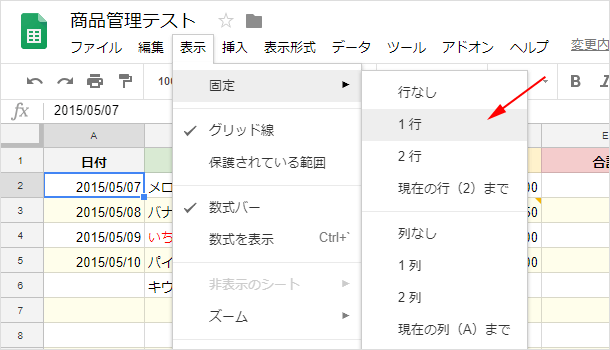
上図のように1行目を選択すれば、下図のように「日付」「商品名」「個数」「単価」「合計」の部分は固定され、シートを下にスクロールしても動きません。
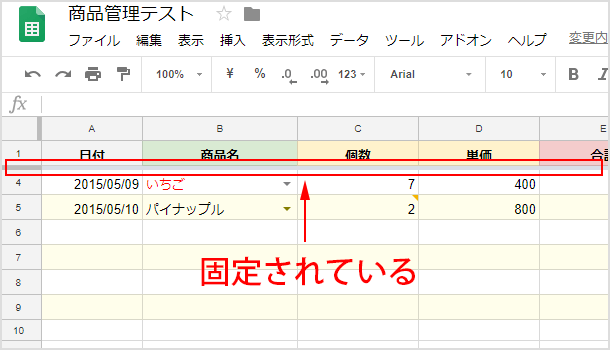
とても簡単ですよね!上記では行を固定してみましたが、列を固定するのも同じ手順です。
行と列の両方を固定することも可能
スプレッドシートでは行と列の両方を固定することも可能です。[表示]>[固定]から一方を固定してから、再度同じ手順でもう一方を固定するだけ!
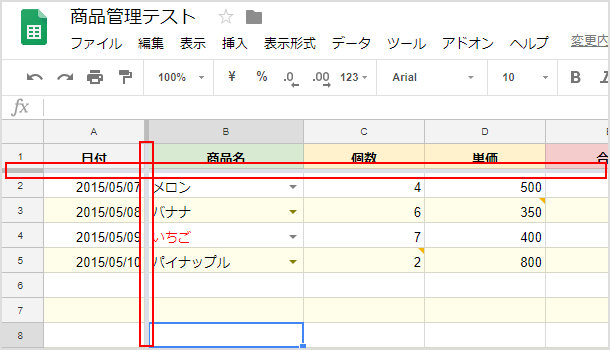
縦にも横にも長くなるような表を作成している場合は、両方固定することでかなり見やすくなりますね。
固定したものを解除する
固定したものをやめたい(解除する)場合は、固定する時と同様に[表示]>[固定]を選択していき[行なし]または[列なし]をクリックしてください。
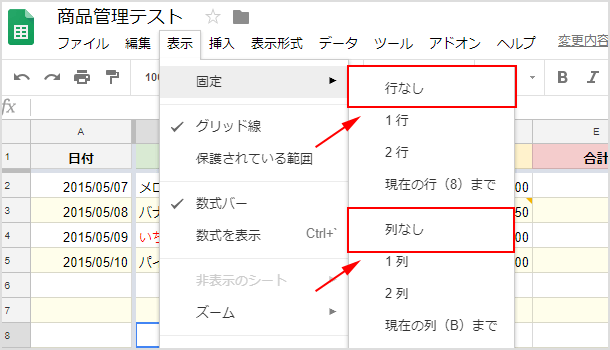
スマホでも固定するには?
パソコンだけでなくスマホ(Android / iOS)でも固定・解除を設定することが可能です。まずは固定したい行または列を一度タップして選択をしてください。
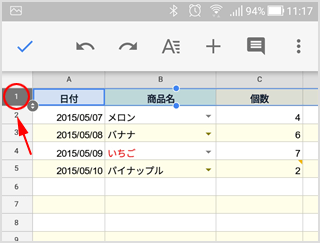
次にセルの部分をタップします。するとメニューが表示されますので、その中から[固定]を選択してください。
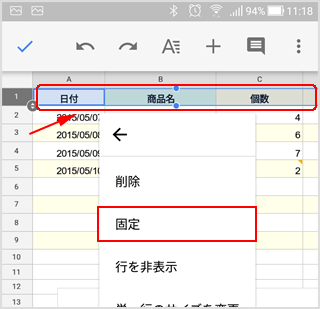
Android と iOS で若干表示される画面が異なりますが、どちらの OS であっても固定や解除が可能です。
![生活に役立つネタを!iscle[イズクル]](https://www.iscle.com/image/toplogo.svg)


